Έστω ότι μέσα στην ημέρα έχετε αφιερώσει εργάσιμες ώρες για ένα Έργο. Είναι αρκετά εύκολο να δημιουργήσετε την αντίστοιχη εγγραφή χρόνου. Ωστόσο, είναι ακόμα πιθανότερο ότι αφιερώνετε κάποιες ώρες για περισσότερες από μία ημέρες της εβδομάδας στο έργο (ή τα έργα) στα οποία συμμετέχετε.
Το Elorus σάς επιτρέπει να πληκτρολογήσετε την ώρα που αφιερώθηκε στο εκάστοτε project ημερησίως, εβδομαδιαίως ή και σε ένα εύρος εβδομάδων. Η εμφάνιση φύλλων ωρών εργασίας σάς το κάνει εύκολο, καθώς είναι ιδιαίτερα εξυπηρετικό στη δημοφιλή μέθοδο καταγραφής ωρών στο τέλος της εργάσιμης εβδομάδας.
Για να πλοηγηθείτε στην εμφάνιση αυτή κάνετε κλικ στο "Χρόνος" από το κεντρικό μενού και στη συνέχεια επιλέγετε "Τimesheet".
Το όνομά σας θα εμφανιστεί πάνω από την ορισμένη περίοδο, στη δεξιά σας πλευρά. Εάν στον οργανισμό έχετε ρόλο που σας το επιτρέπει, θα μπορείτε να εμφανίσετε αλλά και να επεξεργαστείτε τόσο τις δικές σας ώρες εργασίας, όσο και των μελών σας. Μπορείτε να επιλέξετε κάποιο διαφορετικό μέλος από το 'κάτω βέλος'.
Σημειώστε, πως, εάν είστε διαχειριστής στο έργο και έχετε δικαιώματα πρόσβασης σε αυτό, μπορείτε να προβείτε σε επεξεργασία από την "Αναζήτηση χρόνου" ή και τη "Λίστα εγγραφών χρόνου".
Για να εισέλθετε στα φύλλα εργασίας (Timesheet) από το κεντρικό μενού πατήστε Χρόνος και επιλέξτε "Τimesheet".
Πλοήγηση στο Timesheet
Μπορείτε να επιλέξετε εβδομάδα μέσω διαθέσιμων περιόδων ή και να κλικάρετε στο ημερολόγιο - θα ανοίξει το φύλλο για την αντίστοιχη εβδομάδα με βάση την ημερομηνία που επιλέξατε.
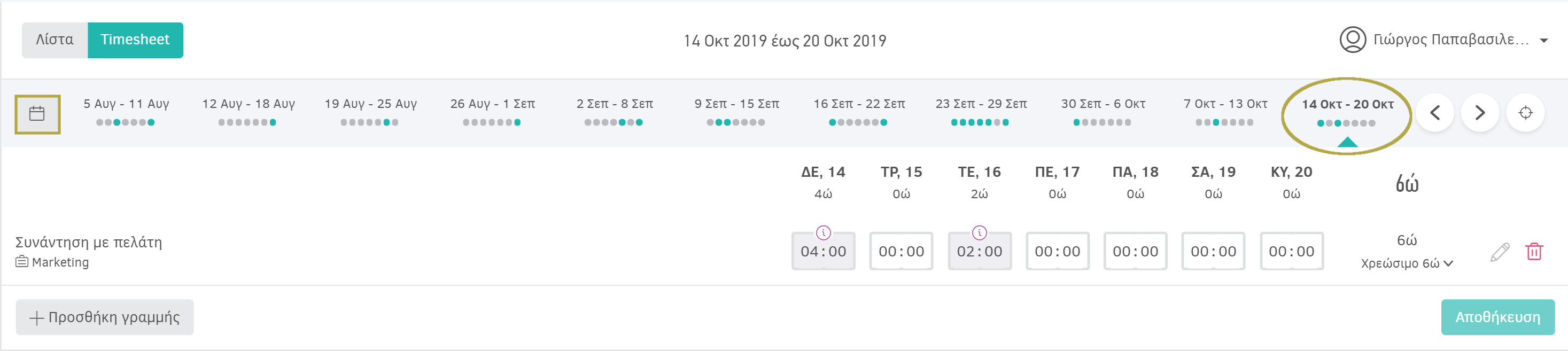
Όπως θα δείτε στο παράδειγμα, επιλέχθηκε το εύρος 14 Οκτ - 20 Οκτ, ενώ εμφανίζεται ο χρήστης 'Γιώργος Παπαβασιλείου'. Ήδη υπάρχει μία γραμμή έργου, το οποίο έχει τιμολογηθεί στον πελάτη - αυτό μαρτυρούν τα γκρι πεδία καταγραφής χρόνου για το έργο και την εργασία ανά ημέρα, τα οποία δεν μπορούν να τροποποιηθούν.
Εφόσον η εβδομαδιαία καταχώρηση δεν έχει πραγματοποιηθεί για την περίοδο αυτή, το πιθανότερο είναι ότι οι εγγραφές αυτές δημιουργήθηκαν μεμονωμένα ή και χειροκίνητα όπως περιγράφεται.
Εισαγωγή έργων και ωρών
Ξεκινήστε την εισαγωγή των έργων σας πατώντας το κουμπί "+Προσθήκη γραμμής". Εκεί εισάγετε το έργο και την αντίστοιχη εργασία που αφορά η εγγραφή χρόνου. Εφόσον το επιθυμείτε, μπορείτε να πληκτρολογήσετε και μία περιγραφή.
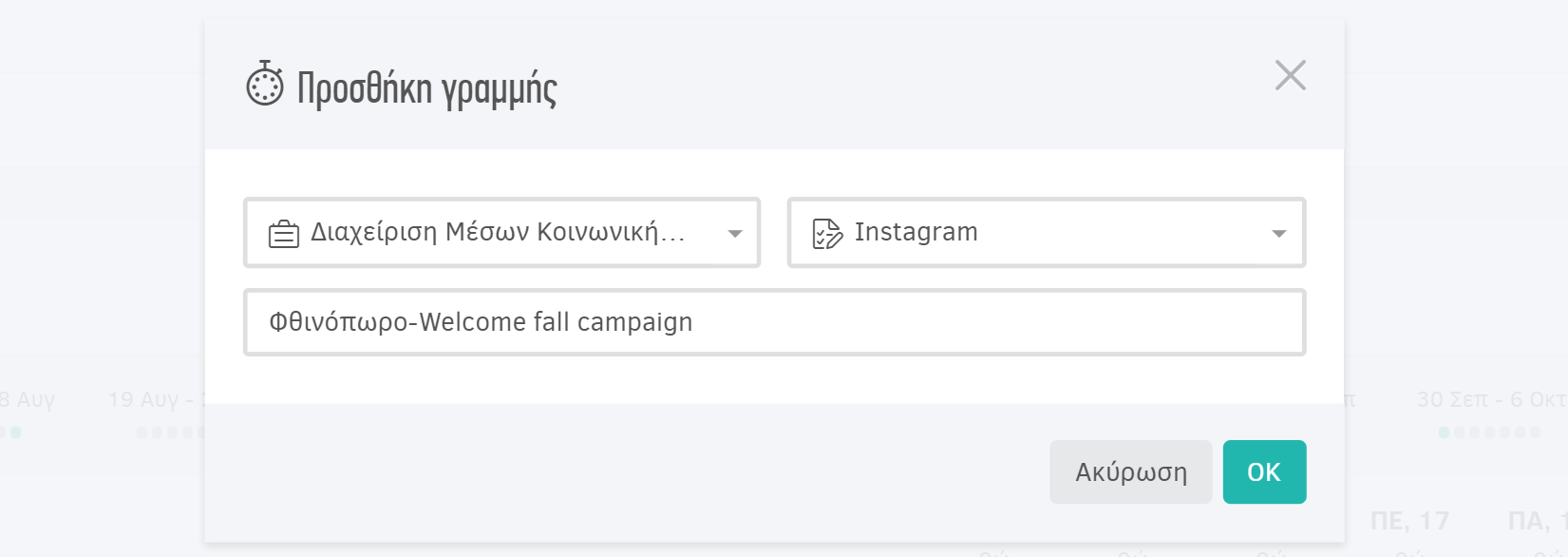
Μόλις κάνετε Αποθήκευση, μία ακόμα σειρά project θα εμφανιστεί κάτω από την ήδη υπάρχουσα.

Μπορείτε να συνεχίσετε με την προσθήκη όλων των έργων στα οποία η ομάδα σας έχει εργαστεί την εβδομάδα αυτή, με τον ίδιο γρήγορο τρόπο. Μόλις ολοκληρώσετε, θα έχετε έτοιμα τα πεδία ωρών ανά ημέρα, για κάθε ημέρα της εβδομάδας.
Συμπληρώστε κάθετα (ανά ημέρα) ή ανά Εργασία (οριζόντια). Σε κάθε περίπτωση, θα εμφανιστούν οι ώρες εργασίας τόσο ανά έργο όσο και ανά ημέρα, καθώς και ποιες ώρες από αυτές είναι χρεώσιμες (θα τιμολογηθούν δηλαδή σε πελάτη).
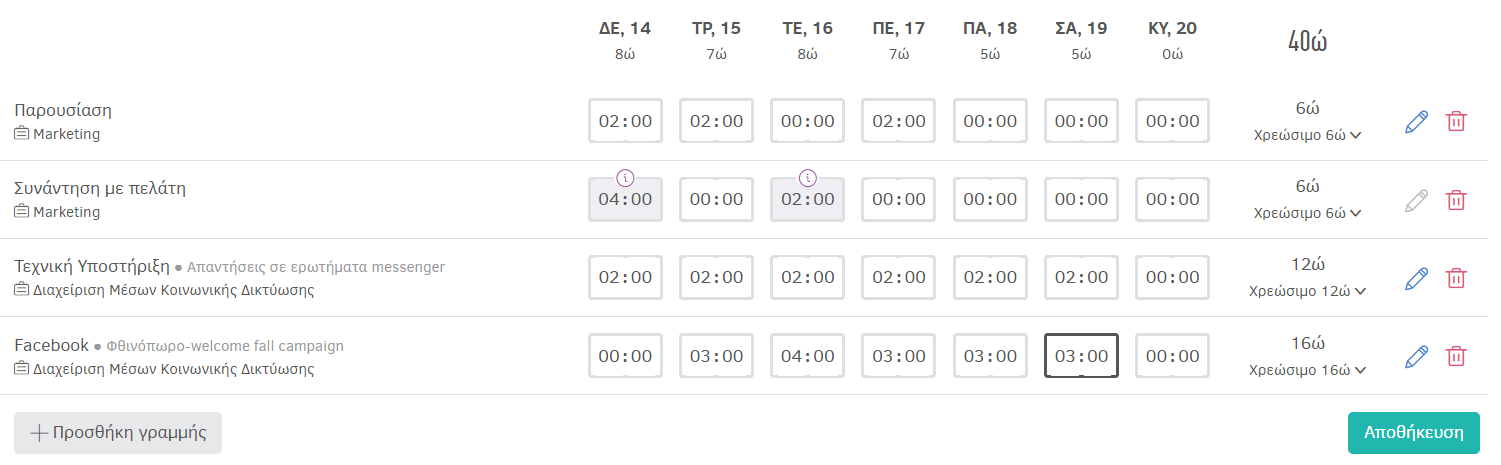
Οι ώρες που καταχωρούνται στο timesheet έχουν παρόμοια συμπεριφορά με οποιεσδήποτε άλλες ώρες έχουν καταγραφεί στην εφαρμογή (χειροκίνητα με μεμονωμένη καταχώρηση ή με το κουμπί καταγραφής), ώρες που καταγράφηκαν για παράδειγμα στις αναφορές, στην εμφάνιση εργασιών κ.λ.π.
Η παραπάνω λειτουργία είναι ιδιαίτερα χρήσιμη για την παρακολούθηση ωρών που καταναλώνονται από την ομάδα σε διάφορα έργα, καθώς και για το ποιες από αυτές τις ώρες αποτελούν πραγματικές ώρες στο πλαίσιο της εκτέλεσης έργων ή αφορούν λοιπές υποστηρικτικές εργασίες.
